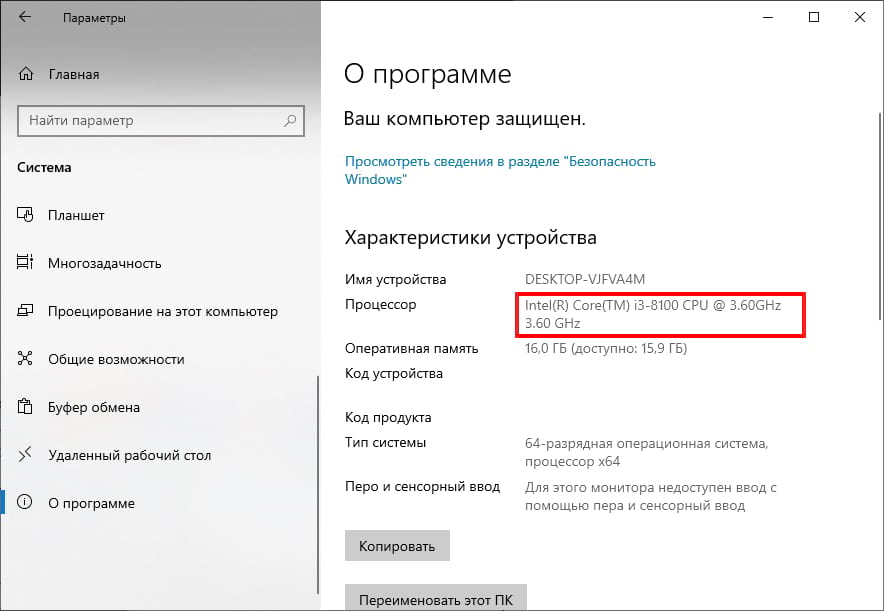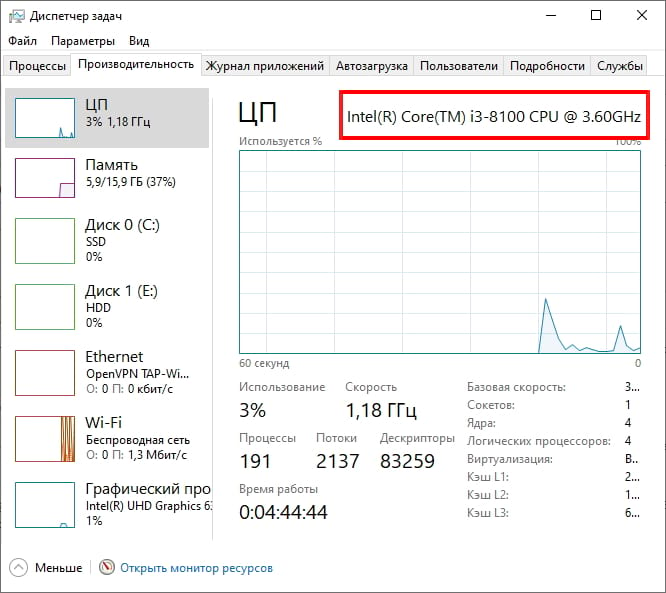Каждый компьютер содержит по крайней мере один процессор, также известный как ЦП или центральный процессор. Процессор вашего компьютера, вероятно, изготовлен Intel или AMD. Вот как узнать, какой у вас процессор.
Вам не нужна утилита системной информации, чтобы найти эту информацию. Windows показывает его в нескольких разных местах.
Чтобы найти эту информацию в приложении «Параметры» Windows 10, перейдите в «Параметры» > «Система» > «О программе». Посмотрите в разделе «Характеристики устройства». Название процессора вашего компьютера и его скорость отображаются справа от «Процессор».
Вы можете нажать Windows + i, чтобы быстро открыть приложение «Параметры».
Диспетчер задач Windows 10 также показывает подробную информацию о процессоре. Щелкните правой кнопкой мыши панель задач и выберите «Диспетчер задач» или нажмите Ctrl+Shift+Esc, чтобы запустить его. Перейдите на вкладку «Производительность» и выберите «ЦП». Здесь отображаются имя и скорость процессора вашего компьютера. (Если вы не видите вкладку «Производительность», нажмите «Подробнее».)
Вы также увидите данные об использовании ЦП в режиме реального времени и другие сведения, включая количество ядер ЦП вашего компьютера.
Если Windows не загружается в вашей системе, вы все равно можете найти эту информацию несколькими другими способами. Документация вашего компьютера, скорее всего, включает такие сведения о системных спецификациях. Вы также можете найти эту информацию на экране настроек прошивки BIOS или UEFI вашего компьютера.